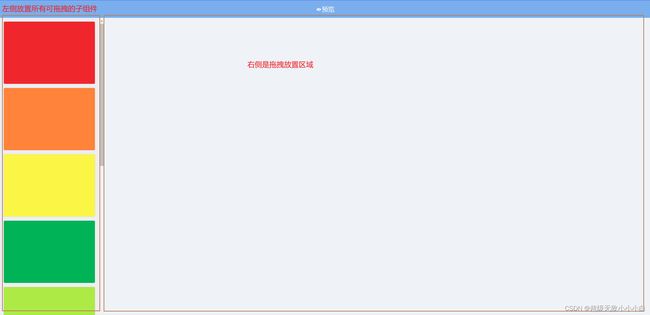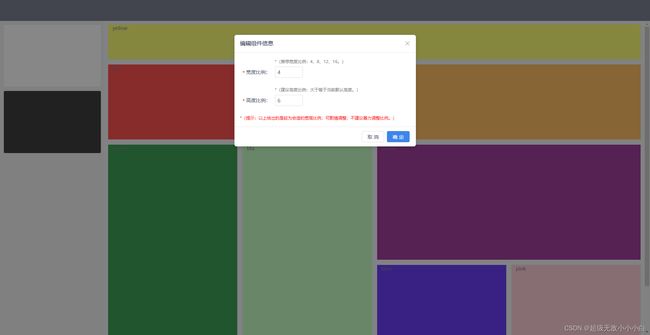draggable + grid 拖拽插件 + 网格布局 动态生成首页模版
背景:
1、首页模板由多个子组件组成,如图表、新闻、公告、轮播图等,一般都由前端引入子组件,写在固定的位置上,最终形成一个固定的首页模板;
2、像这样直接在代码中写死的首页没有灵活性,不同用户想展示出来的首页模板千篇一律;
3、若是首页模板可以根据用户自己的需求拖拽生成,首页模板的灵活性与交互性将会两者兼备。
描述:
1、通过使用draggable拖拽插件可实现自由拖拽子组件;
【拖拽插件 draggable 详解及意见 - 掘金】
2、draggable可实现左右拖拽,若想完全根据用户的意愿上下左右都可拖拽,在这里我使用的是grid网格布局实现相应功能。
【CSS Grid 网格布局教程 - 阮一峰的网络日志】
测试案例展示:
1)左边为子组件列表,暂时使用色块代表可组成首页的所有组件;
2)右边为拖拽区域,拖拽区域由grid网格布局作为背景板,子组件可根据手动设置的网格布局的大小进行放置;
3)拖拽后的子组件提供了编辑、删除、拖拽三项功能,编辑可控制该子组件的宽高比例,删除后则回到左部组件列表中,拖拽可实现各个子组件之间的位置交换。
代码展示:
一、子组件列表
循环dataList拿到子组件对象数组,鼠标放置时增加遮罩层,显示该子组件的宽高比例、名称;draggable是可拖拽的子组件列表区域,通过dragOptions1进行对拖拽区域内容的控制。
{{ item.title }}{{ item.width }}×{{ item.height }}
dragOptions1() {
return {
animation: 300,
group: {
name:'group',//名称相同的分组可以相互拖拽
pull:true, //是否允许拖出当前组
put:true //是否允许拖入当前组
},
chosenClass: "sortable-btn",
forceFallback: true,
handle: ".item" // 只有按住拖动手柄才能使列表单元进行拖动
}
},二、拖拽区域展示
dataList2存放从dataList中拖拽出来的子组件数据信息,同样增加遮罩层moveDialog,展示子组件的功能按钮:编辑、删除。
dragOptions2() {
return {
animation: 300,
group: {
name:'group',
pull:false,
put:true
},
ghostClass: 'ghost',
forceFallback: true,
handle: ".moveDialog"
}
}三、编辑、删除功能
编辑在这里只写了控制子组件的宽高比例、删除则会将已经拖拽的组件撤回到子组件列表中,具体代码实现如下:
*(提示:以上给出的是较为合适的宽高比例,可酌情调整,不建议暴力调整比例。)
// 编辑按钮
edit(row) {
this.editModal = true
this.formValidate = JSON.parse(JSON.stringify(row))
},
// 删除按钮
del(data){
let dataList2 = JSON.parse(JSON.stringify(this.dataList2))
this.dataList2 = dataList2.filter(item => item.chartId !== data.chartId)
this.dataList.push(data)
},
// 编辑弹窗确定按钮
submitFormEdit: function () {
this.$refs['formValidate'].validate((valid) => {
if (valid) {
this.dataList2.map(item => {
if(item.chartId === this.formValidate.chartId){
item.width = this.formValidate.width
item.height = this.formValidate.height
}
return item
})
this.handleCancelEdit()
this.$Message.success('编辑成功!')
} else {
console.log('检验不通过!');
}
})
},
// 编辑弹窗取消按钮
handleCancelEdit() {
this.editModal = false
this.$refs.formValidate.resetFields()
this.formValidate = {
width: 4,
height: 1
}
}(在这里就不过多解释啦~,参考下面提示的文章了解draggable的使用和grid的相关概念)
【拖拽插件 draggable 详解及意见 - 掘金】 【CSS Grid 网格布局教程 - 阮一峰的网络日志】
全部代码实现:
{{ item.title }}{{ item.width }}×{{ item.height }}
*(提示:以上给出的是较为合适的宽高比例,可酌情调整,不建议暴力调整比例。)
(该案例使用vue2框架书写,实现效果请观看视频https://live.csdn.net/v/284266)
前端小白积累经验篇~~